¿Cómo creo una ventana emergente usando una plantilla?
El siguiente artículo se aplica a nuestro nuevo editor de formularios y ventanas emergentes. La ayuda del editor Legacy se puede encontrar aquí.
Puede crear fácilmente una ventana emergente completamente funcional sin conocimientos de codificación. Solo necesita seleccionar una de las plantillas prediseñadas y personalizarla en un simple editor de arrastrar y soltar.
Para crear su ventana emergente:
- Vaya a Formularios y ventanas emergentes > Crear.

- Seleccione En una ventana emergente y haga clic en Siguiente.

- Seleccione una de nuestras plantillas prediseñadas o comience con una plantilla en blanco.
Puede explorar las plantillas por tipo en la columna de la izquierda o por etiquetas.
- Una vez que haga clic en el botón Usar plantilla, accederá al editor para editar su página.
Obtén más información sobre las funciones del editor.
Para configurar su ventana emergente:
Cuando termine con el diseño, haga clic en el botón Siguiente de la esquina superior derecha para pasar a la configuración:
- Configure Reglas de visualización. Debe especificar:
– Audiencia.
– Disparadores.
– Tiempo.
Segmentación de ecommerce es opcional para los usuarios de PrestaShop y Shopify.
Cuando esté listo, haga clic en el botón Siguiente.
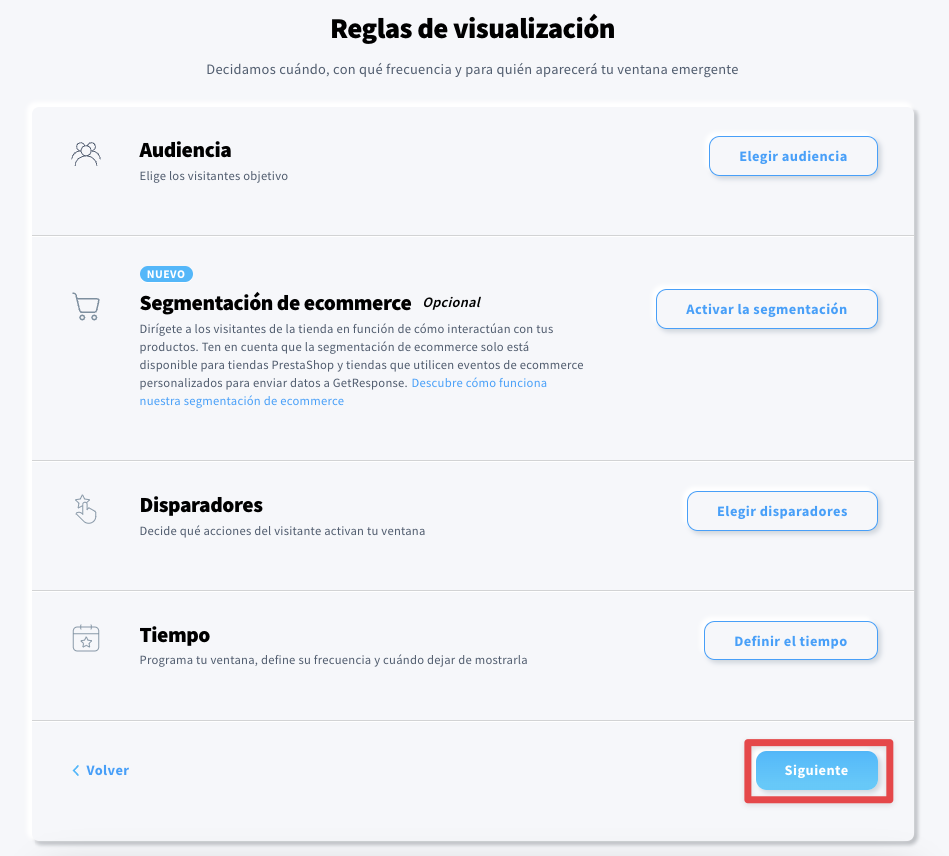
- En la página de configuración de la ventana emergente, introduzca la URL de la página en la que desea mostrar la ventana emergente.
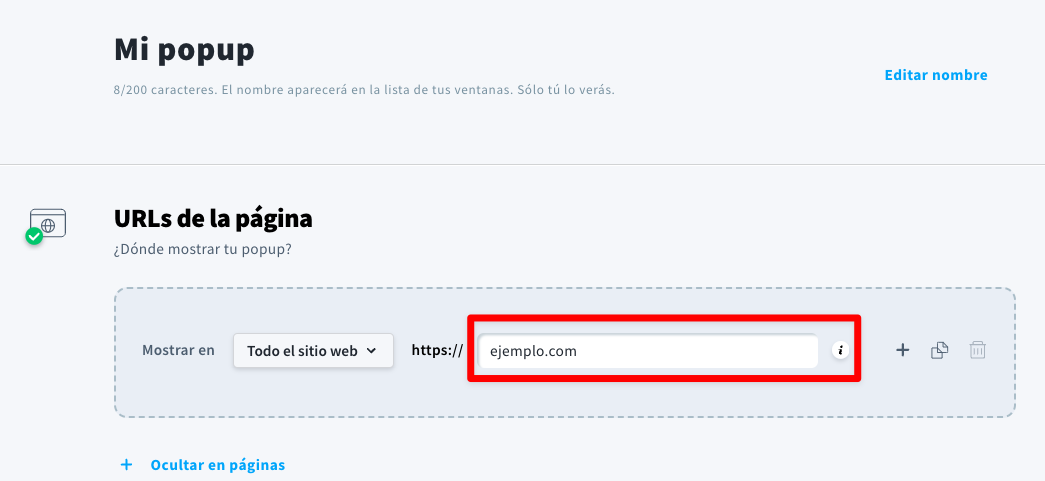
También puede especificar en qué páginas no debe mostrarse su ventana emergente utilizando la opción Ocultar en páginas. Encontrará más información aquí.
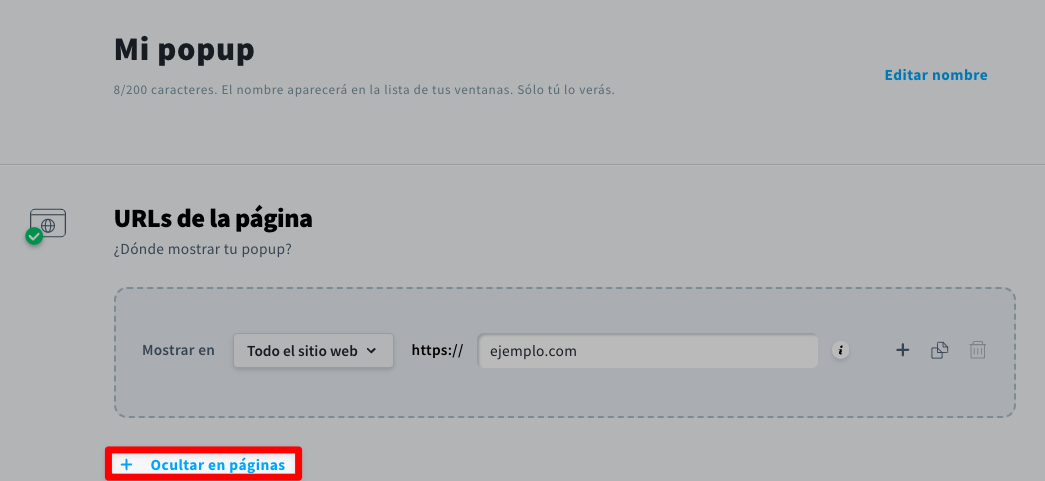
- Copie el fragmento de Web Connect para instalarlo en la página en la que debe aparecer la ventana emergente.
Puede consultar unas instrucciones más detalladas aquí.
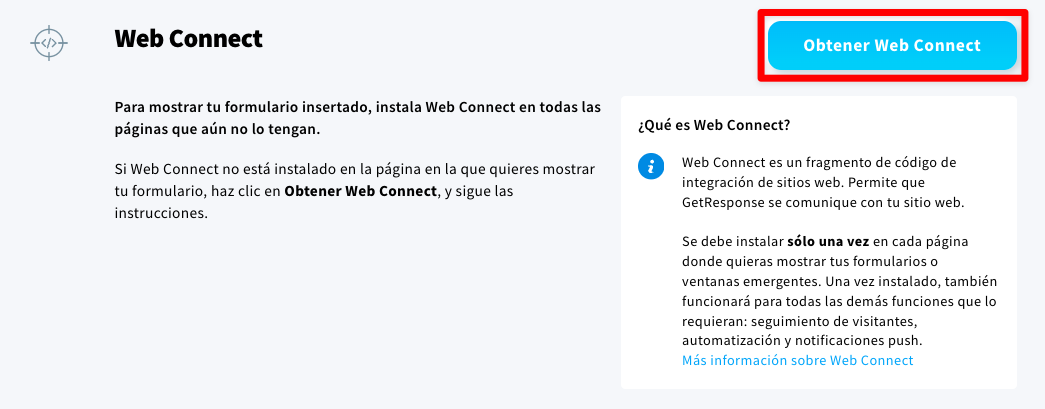
- Cuando el código Web Connect esté copiado, haga clic en Guardar y publicar.
Más información sobre las funciones del editor.
